Tabloya naverokê
Rêyên Cûda yên Çareserkirina Pirsgirêkên Bootkirina Moda Ewle
Moda Ewle taybetmendiyek yekpare ya pergala xebitandinê ya Windows-ê ye. Ew destûrê dide bikarhêneran ku pergalên xwe di nav jîngehek ewledar de bi tenê ajoker û karûbarên herî hindik hewcedar dest pê bikin. Ev rê nade ku tu malware dema ku hûn tê de ne bixebitin. Mînakî, dibe ku hûn hewce bikin ku hûn tê de boot bikin da ku xeletiya têkçûna Dewleta Hêza Ajofê rast bikin.
Bi danasîna Windows 10-ê re, awayê hezkirî F8 ya çalakkirina Moda Ewle di berjewendiya awayên din de hate red kirin. Ev gotar dê vebijarkên nû vebikole.
Çima F8 li ser Windows 10-ê nayê çalak kirin?
Rêbaza F8-ê di guhertoya nû ya pergala xebitandinê de bi xweber hate asteng kirin ji ber ku komputerek bi Windows 10-ê bi gelemperî pir ecêb bar dike. zû. Bi vî rengî, rêbaza F8 bêkêr bû. Ji her tiştî zêdetir bû barek li ser pergalê.
Xwezî ji bo bidestxistina heman encamê gelek rê hene. Van rêbazan bikêrtir in.
Meriv çawa Di Moda Ewle De Bi Bikaranîna Amûra Veavakirina Pergalê (msconfig.exe) Di Moda Asayî de Boot bike
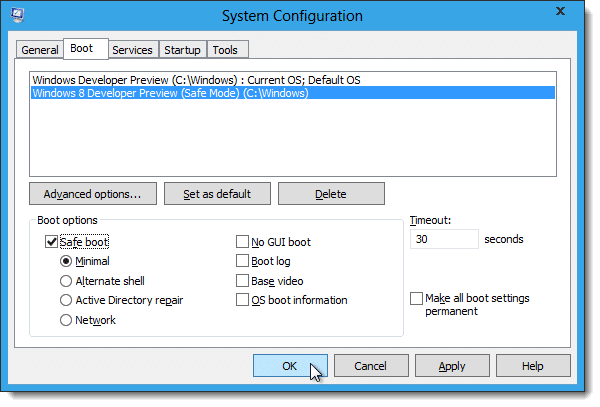
Dema ku rêyên bileztir hene ku têkevin Moda Ewle , vebijarka Veavakirina Pergalê yek ji rêyên herî paqij e ku meriv wiya bêyî têketina moda bootê ya pêşkeftî ye. Bi rêbaza Vesazkirina Pergalê, pirsgirêkên din ên ku hûn bi pergala we re hebin dê çênebin.
Bi kurtî, ew riya herî ewledar e ku meriv bêyî astengkirina xwe bikeve Moda Ewle.workflow. Ji bo vekirina komputera xwe di Moda Ewle de bi rêya MSConfig, gavên hatine dayîn bişopînin:
Gavê 1:
Heke ew jixwe nexebite komputera xwe bi normalî veke. Piştî ku hûn têkevin hesabê xwe, bişkojka Destpêkê ya li ser Sermaseyê rast-klîk bikin û hilbijêrin. Di heman demê de hûn dikarin bişkojkên [Windows] û [R] bi hevdemî pêl bikin.
Gavê 2:
Qutika paşîn a Run dê li ser ekrana we xuya bibe. Di qutîkê de 'msconfig' binivîsin û 'Enter' bikirtînin. Ji bo ku hûn mîhengên din ên amûrê neguherînin pir hişyar bin (heya ku hûn nizanin hûn çi dikin).
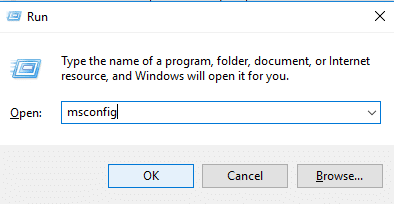
Gavek 3:
Pencerek nû dê vebijarkên cihêreng ên berdest bide we. Tabloya 'Giştî' bi xweber hatî hilbijartin, ku vebijarkên destpêkirina pergala weya berdest nîşan dide. Lê em eleqedar in tabloya duyemîn - tabloya 'Boot'. Wê tabloyê hilbijêre.

Gavê 4:
Di tabloya 'Boot'ê de, hûn ê vebijarkek neçalakkirî ya bi navê 'Safe boot' bi vebijarkên jêrîn bibînin. :
- Kêmtirîn: Kêmtirîn karûbar û ajokar.
- Şêla Alternatîf: Serlêdana fermanê wekî navbeynkariya bikarhêner bar dike.
- Tamîrkirina Pelrêça Çalak: Pelrokek taybetî ya makîneyê bar dike ku dikare di rewşên taybetî de aramiya komputerê vegerîne.
- Tor: Ajokar û karûbar eynî ne wek dema ku hûn vebijarka 'Kêmtirîn' hildibijêrin lê karûbarên torê tê de hene.
Hilbijartinek agahdar bikin li gor tepirsgirêkê bikirtînin û 'Ok' bikirtînin.

Gavê 5:
Piştre dê ji we were pirsîn ka hûn dixwazin 'Bê ji nû ve dest pê bikin' derkevin (hûn neçar in ku komputera xwe bi destan ji nû ve bidin destpêkirin), an jî hûn dikarin tavilê ji nû ve bidin destpêkirin da ku destûrê bidin guhertinan. Gava ku pergala we ji nû ve dest pê dike, bootkirina di Moda Ewle de dibe mîhenga weya xwerû. Ji bo guherandina wê, tu di moda normal de ji hêla xwerû ve boot dikî û gavan yek û du dubare dike, lê vê carê teqez qutiya 'Safe boot' rakî.
Çawa Boot Boot To Safe Mode Bi Bikaranîna Kombînasyona Shift + Ji nû ve destpêkirinê Ji Dîmena Têketinê
Ev rêbaz dê hinekî din wext bigire lê dihêle hûn ji ekrana têketinê wiya bikin. Van gavan bişopînin:
Gavê 1:
Komputera xwe veke, lê têkeve wê. Ger pergala we jixwe çalak e, bi tikandina [Alt] + [F4] amûrê xwe kilît bikin û 'derketin' hilbijêrin.
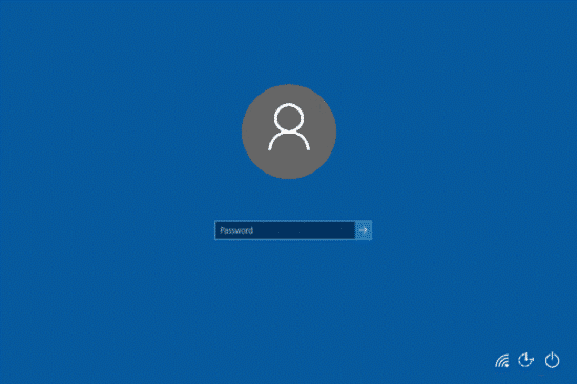
Gavê 2:
Li ser ekrana têketinê, li ser îkona hêzê ya li jêr bikirtînin. Ew ê sê vebijarkan nîşan bide:
- Sut Down
- Xew
- Ji nû ve bidin destpêkirin
Bişkojka [Shift] bigrin dema ku hevdem vebijarka Ji nû ve destpêkirinê hilbijêrin.
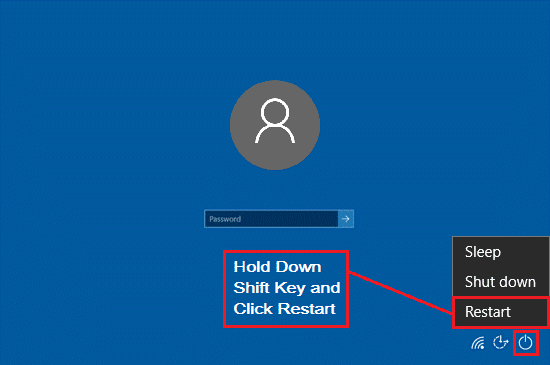
Gavê 3:
Komputer dê ji nû ve dest pê bike û çend vebijarkên xuyayî bide we. 'Çareserkirin' hilbijêre. Ev ê ji bo çareserkirina pirsgirêkê vebijarkan bide we.
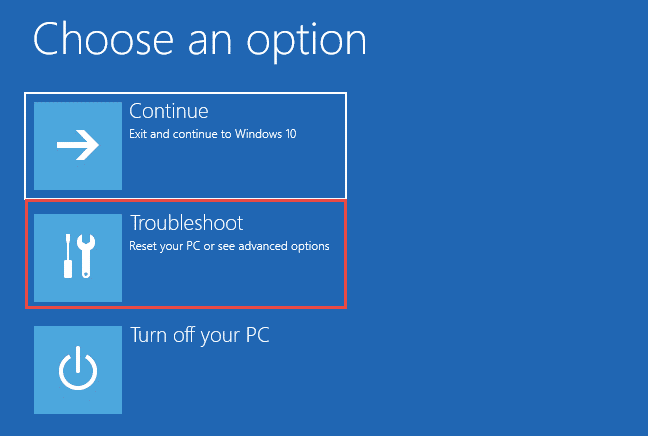
Gavê 4:
Vebijarkên ku xuya dibin 'Vê PC-ê ji nû ve vegerîne,' 'Rêveberê Vegerandinê,' an 'Vebijêrkên Pêşketî'.Ya paşîn hilbijêrin.

Gavê 5:
Di pêşeka Vebijarkên Pêşketî de şeş vebijark têne xuyang kirin. Li ser 'Mîhengên Destpêkê' bikirtînin.
Gavê 6:

Ev we digihîne ekranek ku diyar dike ku hûn dikarin bi vebijarkên pêşkeftî çi bikin. Ger hûn bixwazin hûn dikarin vê bixwînin an jî bi tenê bişkojka 'Destpêkirin' li binê nivîsa rastê bikirtînin. Di vê nuqteyê de, neh vebijarkên ji bo ji nû ve destpêkirina komputera we xuya dibin. Hilbijêre 'Moda Ewle Çalak bike', ku bi gelemperî vebijarka çaremîn e.
Gavê 7:
Komputera we niha di Moda Ewle de ye. Dema ku hûn peywirê temam dikin, hûn vedigerin Moda Asayî bi ji nû ve destpêkirina pergalê bi gelemperî.
Çawa Bi Bikaranîna Vebijarkên Vegerandina Pencera Mîhengan Tê Bootkirin
Gavê 1:
Komputera xwe bi asayî veke. Pencera mîhengan, ji pêşeka Destpêkê an jî ji Navenda Agahdariyê vekin.
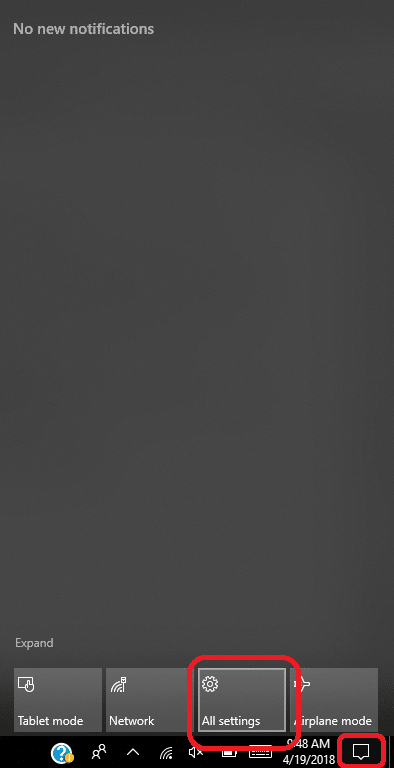
Gavê 2:
Ji pencereya Mîhengan, 'Nûvekirin & Ewlekarî.
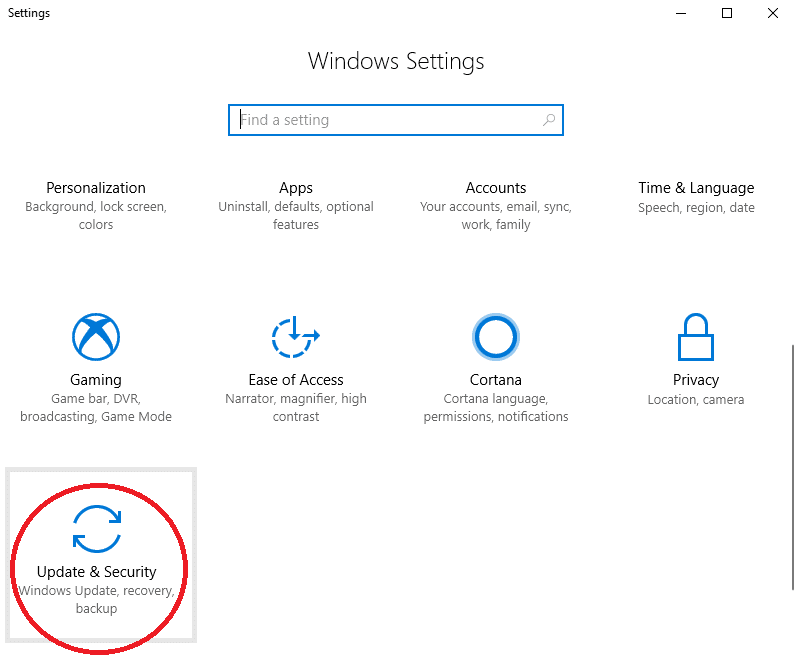
Gavê 3:
Li gorî xwerû, vebijarkên 'Windows Update' tên nîşandan. Di stûna çepê de, 'Recovery' hilbijêre.
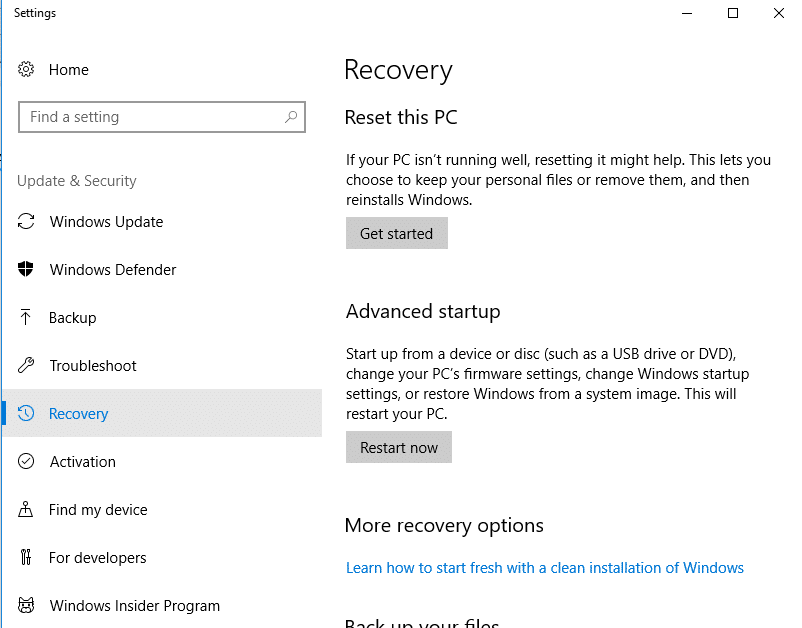
Gavê 4:
Hûn dikarin PC-ê ji pencereya Vegerandinê ji nû ve bikin, lê divê hûn ya duyemîn hilbijêrin. li şûna vebijarkê – 'Destpêkirina pêşkeftî.' Di bin wê vebijarkê de, bikirtînin 'Niha ji nû ve bidin destpêkirin.'
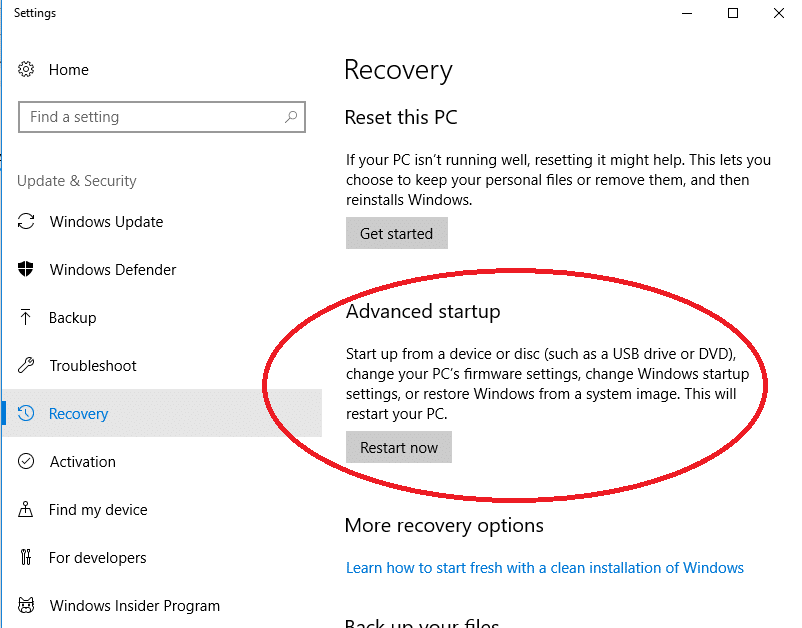
Gavê 5:
Dema ku komputera we ji nû ve dest pê bike, heman " Vebijêrkek hilbijêre' ekrana wekî di rêbaza berê de xuya dike.
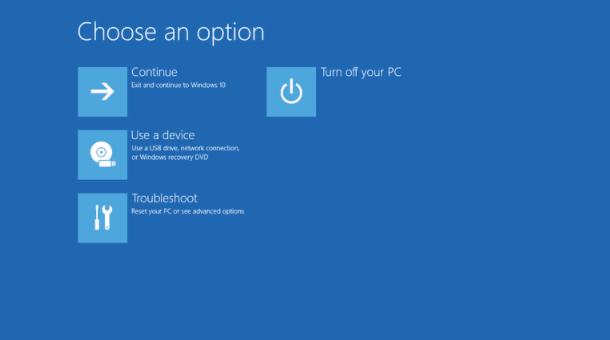
Gavê 6:
BitikînePirsgirêkan çareser bikin, paşê Vebijêrkên Pêşkeftî.

Gavê 7:
Di pêşeka Vebijarkên Pêşkeftî de, 'Startup Settings' û paşê jî 'Destpêkirin' hilbijêrin.
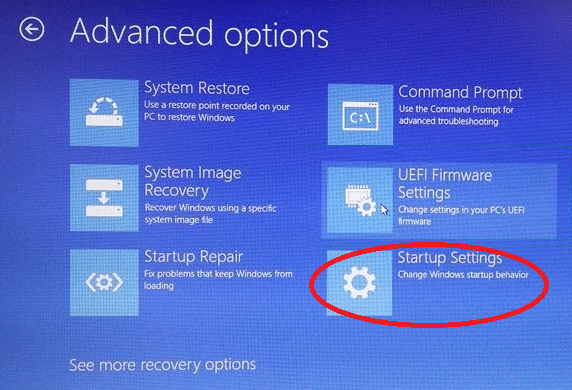
Gavê 8:
Ji pêşeka berfireh, 'Moda Ewle çalak bike' hilbijêre.

Divê komputera we di Moda Ewle de ji nû ve dest pê bike. Dema ku hûn di Moda Ewle de qediyan, hûn hewce ne ku kompîturê ji nû ve bidin destpêkirin da ku vegere Moda Normal.
Çawa Ji ajokek Vegere Moda Ewle Bootkirin
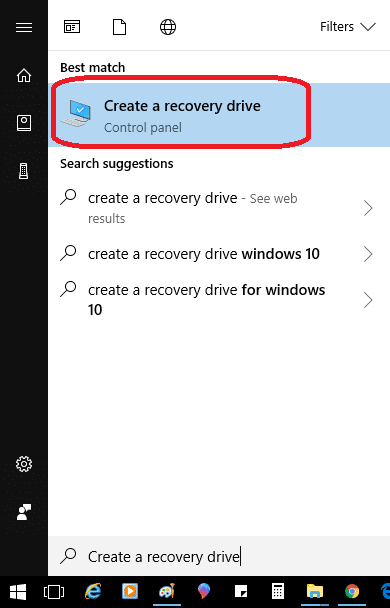
Bi Windows 10, hûn dikare ajokerek Vegerê bikar bîne da ku ajokerek USB-yê bi vegerandina pergala xwe li ser biafirîne.
Gavek 1:
Hûn dikarin wiya bikin ku ewil ajokera USB-ya xwe têxin hundurê kompîturê û di pêşeka lêgerînê de 'dîskek hilanînê biafirîne' binivîsin.
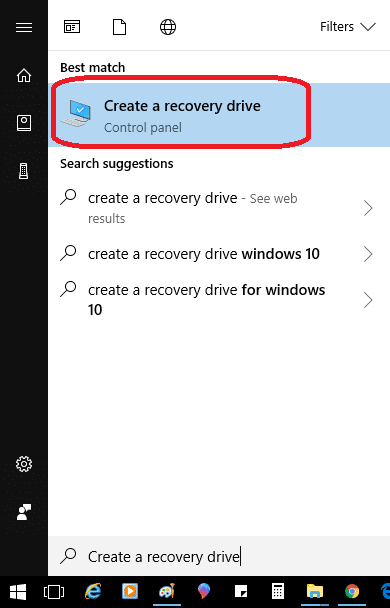
Gavê 2:
Li ser 'erê' bikirtînin da ku destûrê bidin, û paşê bişopînin talîmatên li ser ekranê.
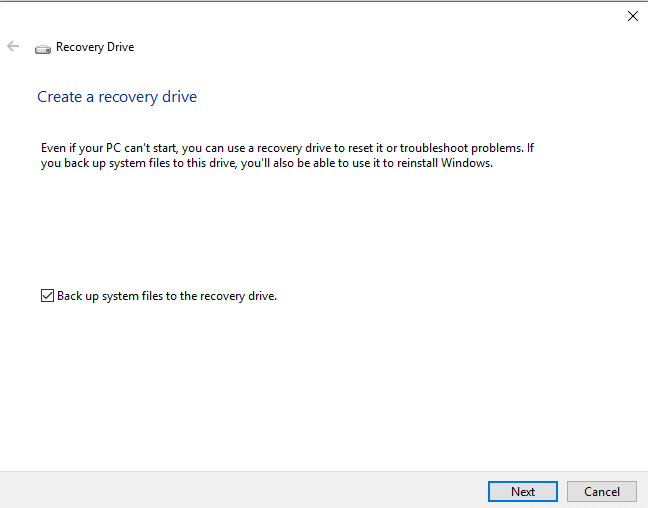
Gavê 3:
Piştî ku ajokera Vegerandinê hat afirandin, di pencereya Mîhengan de vebijarka 'Destpêkirina pêşkeftî' li binê Vegerandin bikar bînin. . Dûv re 'Niha ji nû ve bidin destpêkirin' bikirtînin.

Gavê 4:
Li bendê bimînin heya ku hûn ekranek bibînin ku ji we dipirse ku hûn nexşeyek klavyeyê hilbijêrin. Ya ku hûn tercîh dikin hilbijêrin û li ser ekrana 'Vebijarkek Hilbijêre' bidomînin. Ev heman dîmendera ku di du rêbazên berê de hatî destnîşan kirin e. Hilbijêre Çareserkirina => Vebijarkên pêşkeftî => Mîhengên Destpêkê => Ji nû ve bidin destpêkirin.
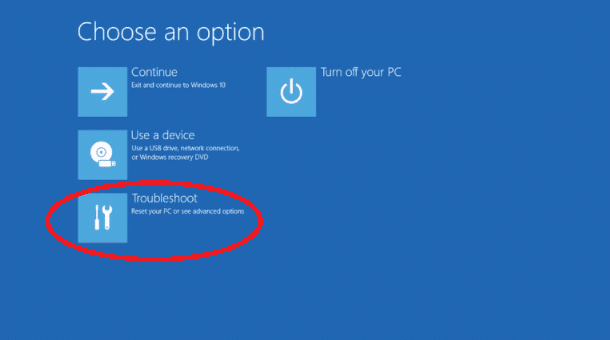
Gavê 5:
Di dawiyê de, vebijarka 'Moda Ewle Çalak bike' hilbijêrin. Dema ku hûn qediyan, komputera xwe bi gelemperî ji nû ve bidin destpêkirinvegere Moda Asayî.
Meriv çawa Bi karanîna ajokera Sazkirinê û Rêzika Fermanan Di Moda Ewle Bootê Dike
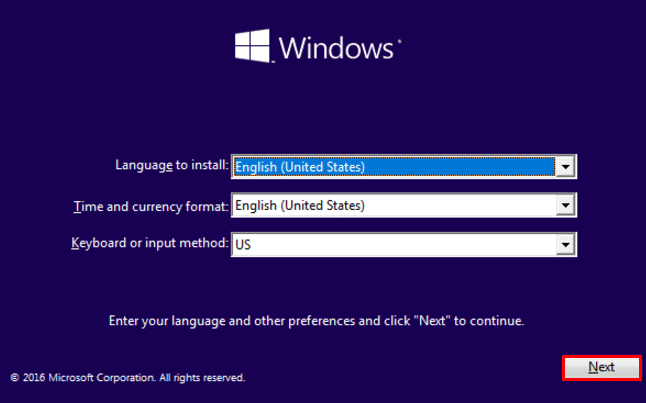
Rêbazek din a bootkirina Moda Ewle bi riya dîskê sazkirinê ye (an bi DVD an çîçek USB). Ger dîskek sazkirinê ya we tune be, hûn dikarin yek bi karanîna amûra Afirandina Media ya Microsoft-ê biafirînin. Dema ku dîskê we hebe, rêwerzên jêrîn bişopînin:
Gava 1:
Piştî ku hûn dîskê têxin, dê ji we vebijarkek were xwestin ku hûn Windows 10-ê saz bikin. li ser PC-ya ku amûr lê ye an li ser ajokerek USB-ya ku bi cîhazê ve girêdayî ye.
Gavê 2:
Vebijarkan guh nede û cîhaza xwe bi dîskê re ji nû ve bide destpêkirin. têxistin. Li benda destpêkirina pêvajoya sazkirinê bisekinin.
Gavê 4:
Mîhengên ziman, welat û têketinê dê xuya bibin. Bersiva guncav hilbijêrin û dû re bikirtînin.
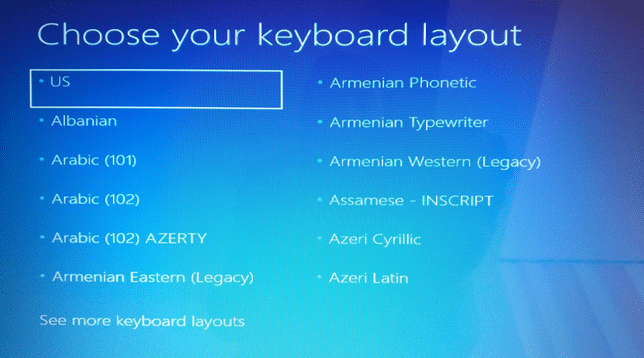
Gavek 5:
Di ekrana paşîn de bişkojka 'Niha Saz bike' heye, lê divê hûn 'Tamîrkirin' bikirtînin. Di şûna wê de vebijarka komputera we li binê çepê ya ekranê.
Gavê 6:
Niha, hûn ê ekrana "Vebijarkek Hilbijêre" bibînin ku di berê de hatî destnîşan kirin. rêbazên. Hilbijêre Çareserkirina => Vebijarkên pêşkeftî => Mîhengên Destpêkê => Ji nû ve bidin destpêkirin.
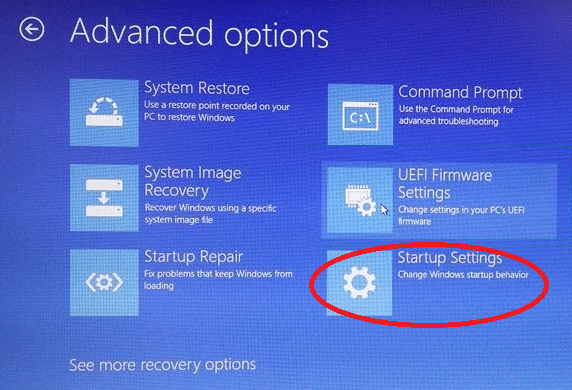
Gavê 7:
Vebijarka 'Moda Ewle Çalak bike' ji ekrana 'Destpêkirin' hilbijêrin. Dema ku hûn di Moda Ewle de qediyan, komputera xwe bi gelemperî ji nû ve bidin destpêkirin ku vegere Moda Normal.
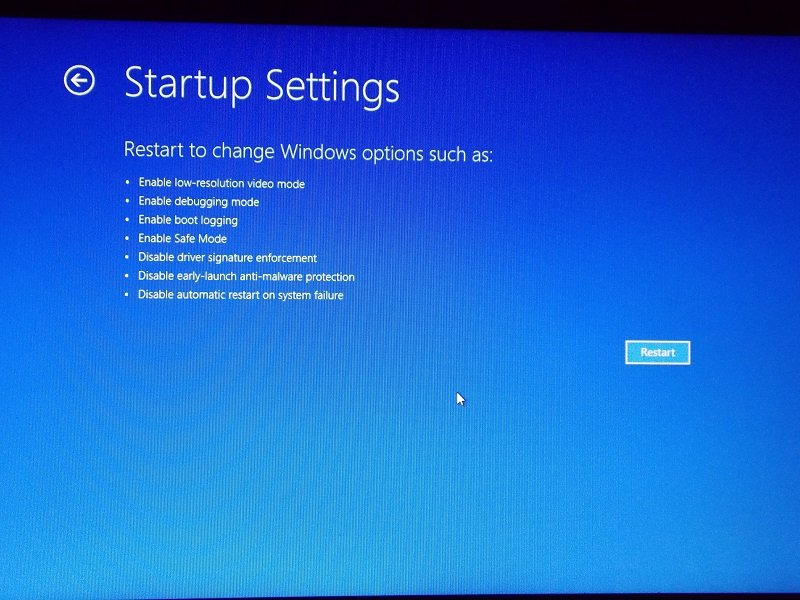
Çawa Boot To SafeModa Bi Bişkojkên F8 / Shift + F8
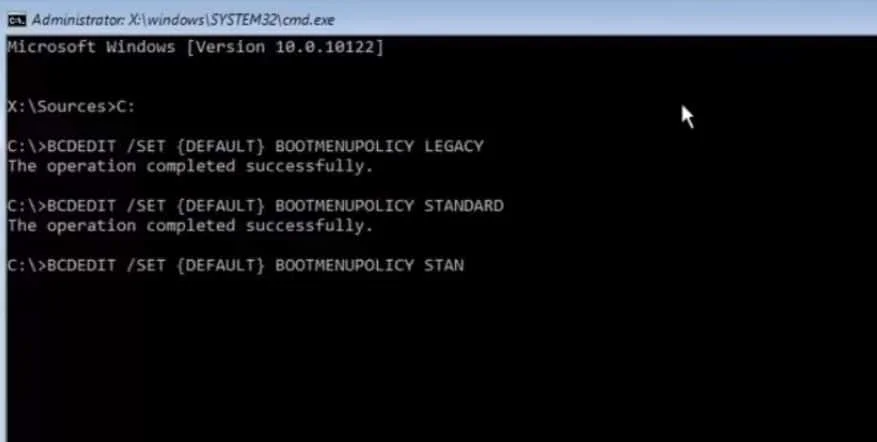
Fikra li pişt neçalakkirina bişkojka F8 ev bû ku leza bootê ya makîneyê bi rengek berbiçav zêde bike, ku ev feydeyek xerîdar e. Lêbelê, heke hûn amade ne ku makîneyek ku zû boot dike qurbana rêbaza kevintir a ku hûn jê rehettir in bikin qurban, wê gavê gavên jêrîn dê nîşanî we bidin ka hûn çawa wiya bikin:
Gavê 1 :
Li ser hesabek ku xwedan îmtiyazên îdarî ye, Serlêdana Ferman veke. Ji bo vê yekê, menuya Destpêkê vekin û 'cmd' binivîsin. Divê Serlêdana Ferman wekî pêşniyara jorîn xuya bibe.

Niha vebijarka Serlêdana Ferman rast-klîk bike û 'Run as Administrator' hilbijêre.
Gavek 2:
Gava 3:
Cûre: bcdedit /set {default} mîrata bootmenupolicy tam wek ku bê quote hatiye nivîsandin û pêl enterê bike.

Gavek 4:
Berî tavilê, peyamek dê we agahdar bike ku operasyon heye. bi serkeftî pêk hat. Dibe ku ji we were xwestin ku hûn guheztinan ji nû ve bidin destpêkirin da ku serîlêdanê bikin.
Gavê 5:
Heke hûn bibînin ku komputera we nuha pir hêdîtir boot dike, hûn dikarin di demek zû de pêvajoyê berevajî bikin. ji ber ku hûn bi rêbazek din a guheztina Moda Ewle re rehettir in.
Bi îmtiyazên îdarî vegere Serlêdana Fermandariyê, û bi tenê bcdedit /set {default} standarda bootmenupolicy binivîsîne tam wekî ku bêyî quote xuya dike. Piştî pêlkirina enter, hûndê peyamek pejirandinê ya wekhev bibînin. Komputerê ji nû ve dest pê bike, û leza bootê divê vegere rewşa normal.
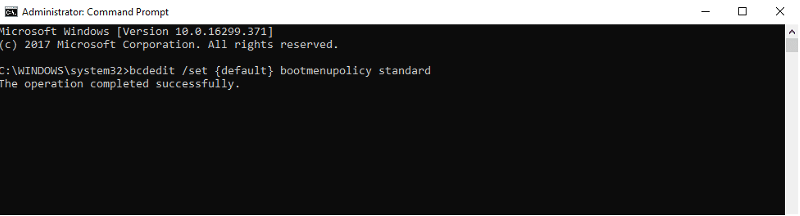
Çawa Bi Qutkirina Pêvajoya Bootê ya Normal ve Di Moda Ewle de Bootkirin
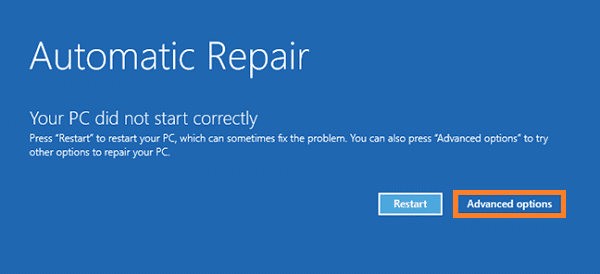
Heke pergala weya Windows 10 têk biçe ji bo ku bi gelemperî sê caran li pey hev were boot kirin, gava din ku hewl bide bootkirinê ew ê bixweber bikeve moda "Temîrkirina Xweser". Bi vê vebijarkê, hûn dikarin têkevin Moda Ewle jî.
Çêtir e ku hûn vê rêbazê bikin tenê heke pergala we ji berê ve di bootkirinê de dijwar bûye û hûn berê li ser ekrana Tamîrkirina Xweser in. Hûn dikarin bi destan vê ekranê bişopînin ku xuya bibe; divê hûn pêvajoya bootê ya normal ya pergalê qut bikin.
Qetkirina pêvajoya bootê ya normal nayê pêşniyar kirin û tenê heke ji bo têketina Moda Ewle vebijarkek din nemîne divê were kirin. Berî ku OS li PC-ya we were barkirin, hûn dikarin bootek pergalê bi tikandina bişkojka hêzê qut bikin.
Hûn ê dîmenek bibînin ku Amadekirina Tamîrkirina Xweser nîşan dide." Di destpêkê de, Windows 10 dê hewl bide ku pirsgirêka pergala we teşhîs bike. Dema ku ew têk çû, du vebijark ji we re têne pêşkêş kirin: Ji nûvekirina PC-ya xwe an Vebijarkên pêşkeftî. Li ser vebijarkên pêşkeftî bikirtînin û rêbaza ku li jor hatî diyar kirin bişopînin.

